Эта статья посвящена детальной инструкции по разборке и обслуживанию ноутбука HP Pavilion Gaming 15. Шаг за шагом вы узнаете, как безопасно разобрать устройство, осуществить чистку от пыли и замену термопасты, обеспечивая оптимальное состояние вашего ноутбука.
Необходимые инструменты для разборки HP Pavilion Gaming 15
- Отвертка Phillips 1
- Пластиковая лопатка
- Пластиковые инструменты
- Пинцет
- Антистатическая кисточка
- Термопаста

ИНСТРУКЦИЯ ПО чистке и замене термопасты на HP Pavilion Gaming 15
Восстановление ноутбука стало проще с нашим подробным руководством. Следуя последовательным шагам, вы сможете осуществить качественный ремонт самостоятельно. Наша инструкция поможет вам добиться оптимальной чистки и обслуживания вашего устройства, обеспечивая его надежную работу.
Открутите винты
Переверните ноутбук и открутите все винты на нижней крышке.


Раскрытие крышки
Возьмите пластиковую лопатку и, начиная с верхней части корпуса, раскрывайте крышку. Используйте пластиковый инструмент.


Отключение аккумулятора
Перед дальнейшими действиями отключите аккумулятор, чтобы снять электрический разряд с материнской платы.


Снятие вентилятора
Переходим к снятию вентилятора.


Отсоединение вентилятора
Отключите разъем от материнской платы и открутите 2 винта на вентиляторе.


Чистка вентилятора
Используйте антистатическую кисточку, чтобы удалить пыль с лопастей вентилятора. Если нужно, очистите материнскую плату.


Снятие системы охлаждения
Открутите все винты на системе охлаждения.


Поднятие системы охлаждения
Снимите систему охлаждения, поднимая ее вверх от материнской платы.


Очистка решетки радиатора
Удалите пыль с решетки радиатора.


Удаление термопасты
Удалите старую термопасту с поверхности процессора, видеокарты и системы охлаждения. При необходимости, используйте изопропиловый спирт.
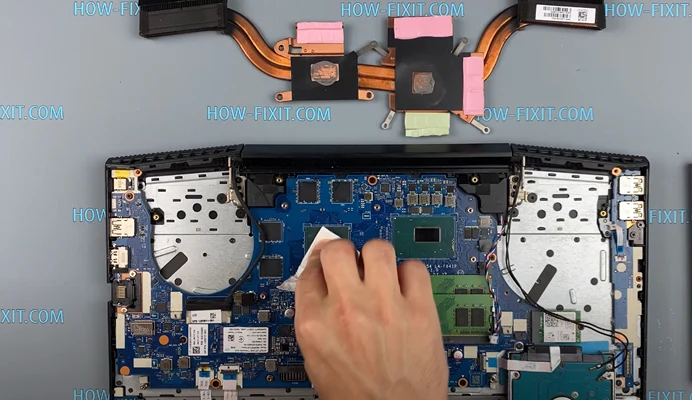
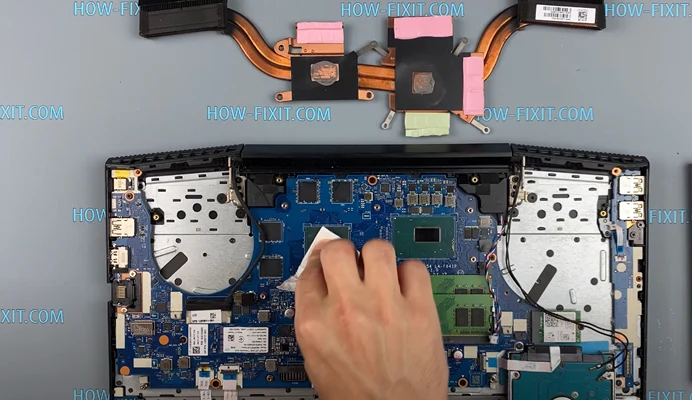
Нанесение новой термопасты
Нанесите небольшое количество термопасты на кристалл процессора и видео процессора. Распределите ровным слоем с пластиковым инструментом.


Установка системы охлаждения
Установите систему охлаждения и прикрутите все винты.


Обратная сборка ноутбука
Произведите обратную сборку ноутбука.


Завершение чистки
Чистка ноутбука успешно завершена.


Оптимизация HP Pavilion Gaming 15: Чистка пыли и замена термопасты







